装置の保存停止が失敗した場合
装置の保存停止が失敗した場合は、保存停止処理失敗ポップアップウィンドウに、以下のメッセージが表示されます。
「保存停止処理中にデバイスに障害が発生しました。」
装置の保存停止の失敗に対応する
-
「取消」を選択します。
作業中のファイルを保存していない場合は、保存停止を再試行する前に、保存してください。保存停止を再試行する前に、以下の説明に従って問題に対する訂正処置を行う必要があります。
-
ワークスペースのコンソールウィンドウで、詳細情報を確認します。
対応していない装置か、復元再開できない処理を行っている装置が、この障害の原因である可能性があります。
コンソールメッセージで指定されている装置が復元再開できない処理を実行している場合は、処理を中止してから保存停止を再試行してください。
システムのデフォルト構成に装置を追加している場合は、これらの装置が保存停止機能に対応していない可能性があります。この場合には、次の手順に従ってください。
-
デバイスドライバの読み込みを解除します。
保存停止を再試行する前に、以下の手順を実行してデバイスドライバの読み込みを解除します。
以下のいずれかの理由でドライバを読み込み解除できない場合があります。
-
プログラムが切り離しに対応していない。
-
先に別のドライバ (audio(7I) や dbri(7D) など) を読み込み解除する必要がある。
-
装置が現在使用中である。
上記に該当する場合は、システム管理者に問い合わせてください。
-
-
保存停止を再試行します。
-
保存停止が成功した場合は、システムは処理を保存し、システムの電源を正常に切断します。
-
保存停止に失敗した場合は、警告ポップアップウィンドウが再び表示されます。この場合は、次の手順に従ってください。
 注意 -
注意 - 作業中のファイルを保存していない場合は、保存してください。
-
-
「電源切断」を選択します。
エラーが残っているため、保存停止をすることができません。「電源切断」を選択すると、ファイルシステムに障害を与えずにシステムは正常に停止します (データは手動で保存しない限り保存されません)。電源を再び投入すると、システムは自動的に再起動します。
ただし、「電源切断」を選択してその処理が失敗した場合、システムがソフトウェアによる電源切断に対応していません。この場合は、以下の図のような電源切断が失敗したことを示す警告ポップアップウィンドウが表示されます。
図 4-7 電源切断失敗ポップアップウィンドウ
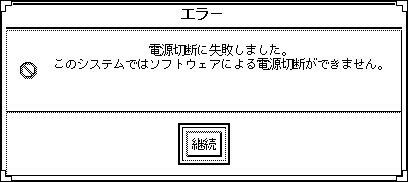
-
「継続」を選択します。
タイプ 5 以外のキーボードを使用している場合、またはシステムの PROM が古い場合は、システムがソフトウェアによる電源切断に対応していない可能性があります。タイプ 5 キーボードを使用している場合は、購入先に連絡して、システムの PROM をアップグレードしてください。
また、一部の sun4m アーキテクチャーのシステムはソフトウェアによる電源切断に対応していないため、保存停止処理の後で OpenBootTM PROM プロンプトに移ります。
-
作業中のファイルを保存していない場合は、保存します。
-
オペレーティングシステムを停止します。
-
システムの背面パネルの電源スイッチのオフ (0) を押して、電源を切断します。
注 -購入先から保存停止機能に対応しているデバイスドライバが入手可能な場合は、そのデバイスドライバを使用して装置の障害を解決してください。
- © 2010, Oracle Corporation and/or its affiliates
